Существует множество способов получить официальные ISO-образы Windows 11 и официальные ISO-образы Windows 10. Например, можно использовать Windows 11 Media Creation Tool и Windows 10 Media Creation Tool от Microsoft для загрузки свежих версии Windows.
Пользователям также доступен альтернативный вариант получения образов Windows 11, Windows 10 и Windows 8.1 – с помощью нового открытого инструмента Fido от создателя Rufus. Основное назначение Fido – автоматизировать доступ к официальным ссылкам для загрузки розничных ISO-образов Windows, а также обеспечивать удобный доступ к загрузочным образам UEFI Shell.
На самом деле Fido является не отдельным приложением, а скриптом PowerShell. Fido встроен в программу Rufus, которая предназначена для создания загрузочных носителей. Таким образом, пользователи Rufus могут скачивать ISO-образы Windows с официальным серверов.
Однако, некоторые пользователи могут столкнуться с ошибками, пытаясь использовать Rufus для загрузки ISO-образов с сайта Microsoft. Одна из распространенных проблем связана с тем, что загрузка становится доступна, если включена проверка обновлений. Fido также доступен для автономной загрузки.
Как использовать Fido
ВАЖНО: Microsoft заблокировала возможность загрузки официальных ISO-образов Windows 11 и Windows 10 из России.
Скачать Fido можно следующим способом. Перейдите на соответствующую страницу GitHub, выберите меню «Code > Download ZIP». После скачивания распакуйте архив Fido-master.zip.
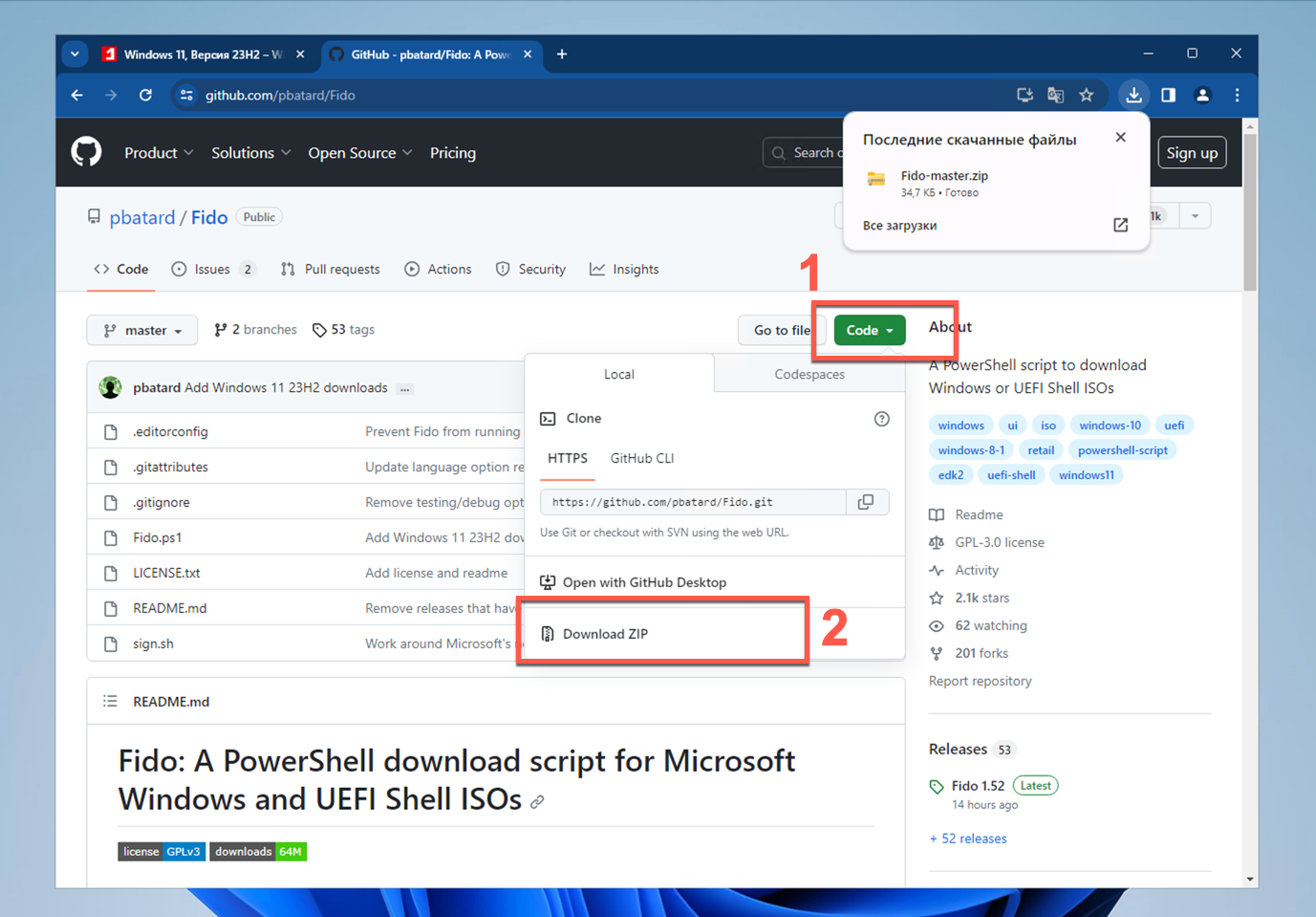
В полученной папке «Fido-master» кликните по скрипту «Fido.ps1» правой кнопкой мыши и выберите опцию «Выполнить с помощью PowerShell». Вы также можете запустить PowerShell и указать путь к скрипту для его запуска.
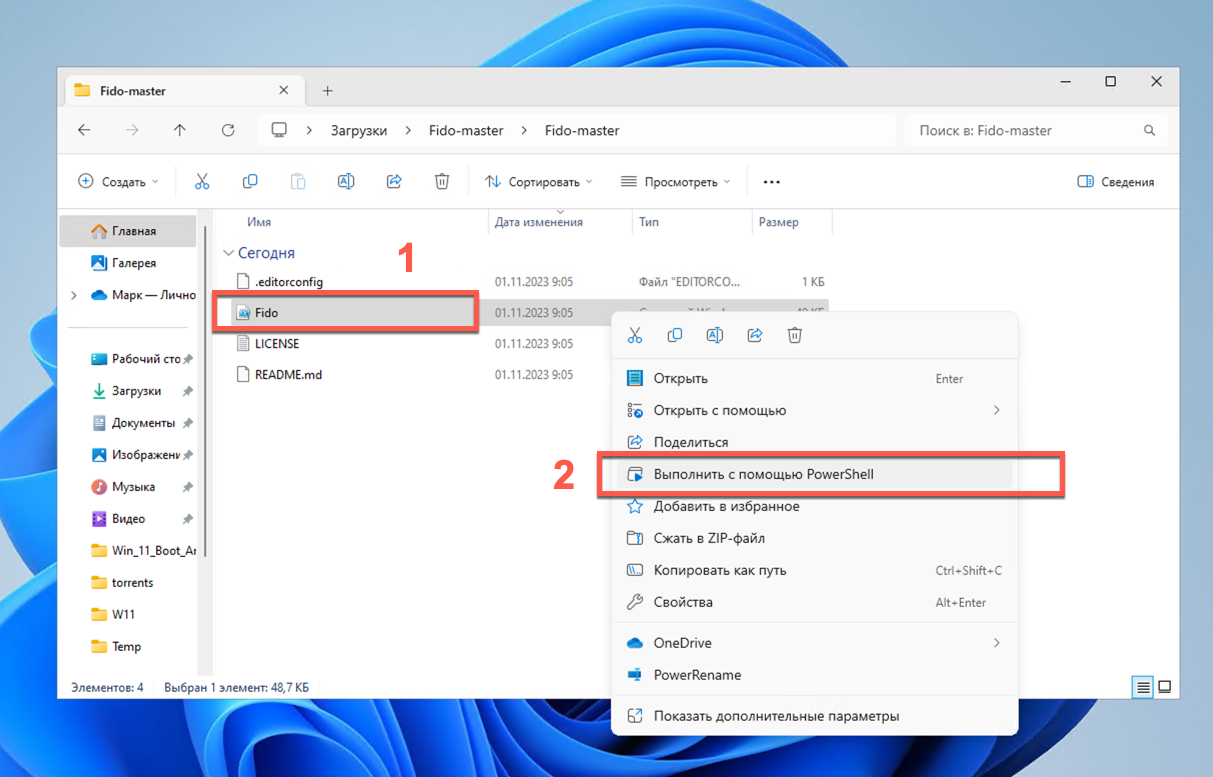
При выполнении скрипта сначала появляется окно Please Wait... Спустя несколько секунд откроется новое окно Fido – Feature ISO Downloader.
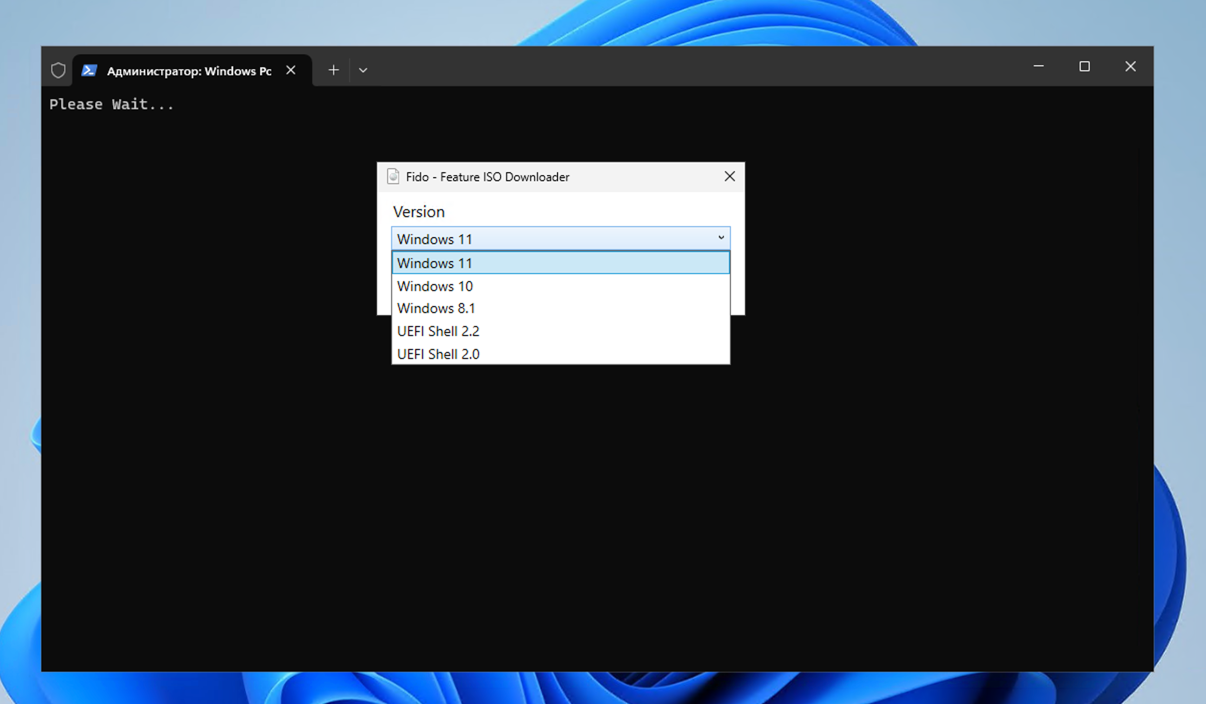
На данном этапе доступно несколько опций: вы можете загрузить ISO-образы Windows 11, Windows 10, Windows 8.1 или Windows 7. Выберите желаемую ОС для загрузки и выберите опцию Continue. Через пару секунд Fido предложит различные версии Windows. Выберите требуемую версию, например Windows 11 22H2 (Build 22631.2428 - 2023.10), и нажмите Continue.
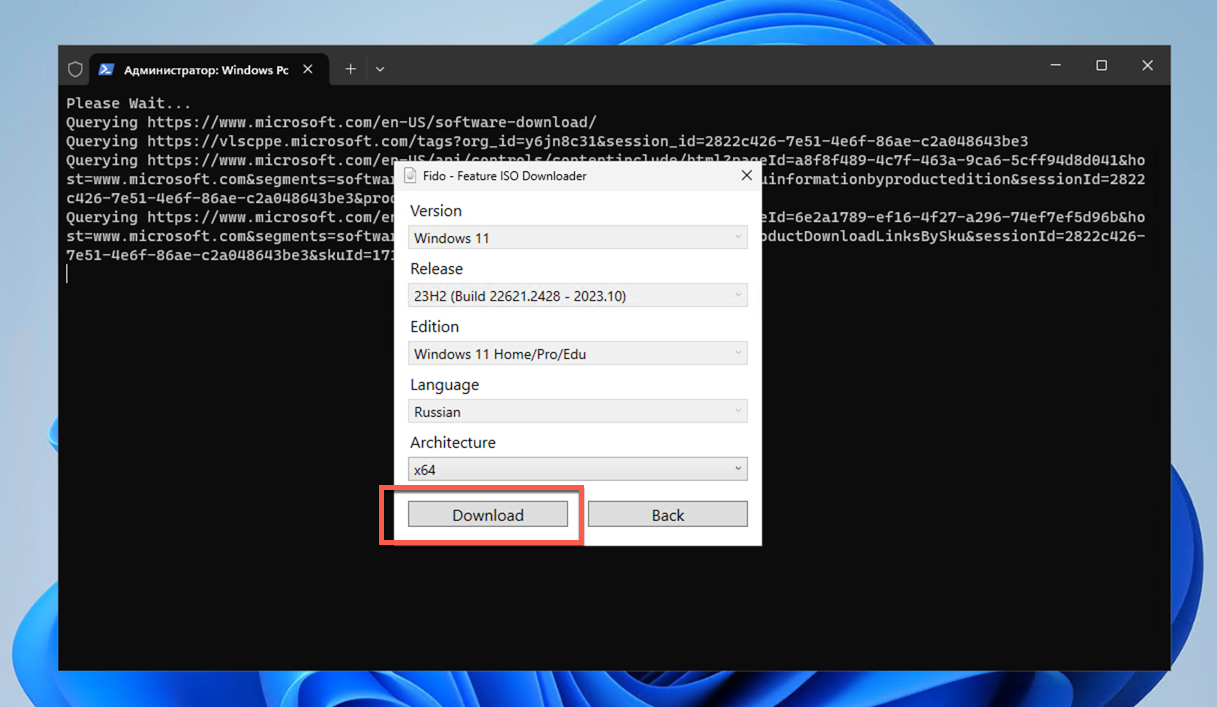
Затем Fido предложит выбрать редакцию. Дополнительные параметры зависят от конкретной версии. Например, для выбранной в качестве примера версии можно выбрать редакции Домашняя, Pro и Education. На последующих этапах нужно выбрать язык и архитектуру (x64 для 64-битных устройств или x86 для 32-битных).
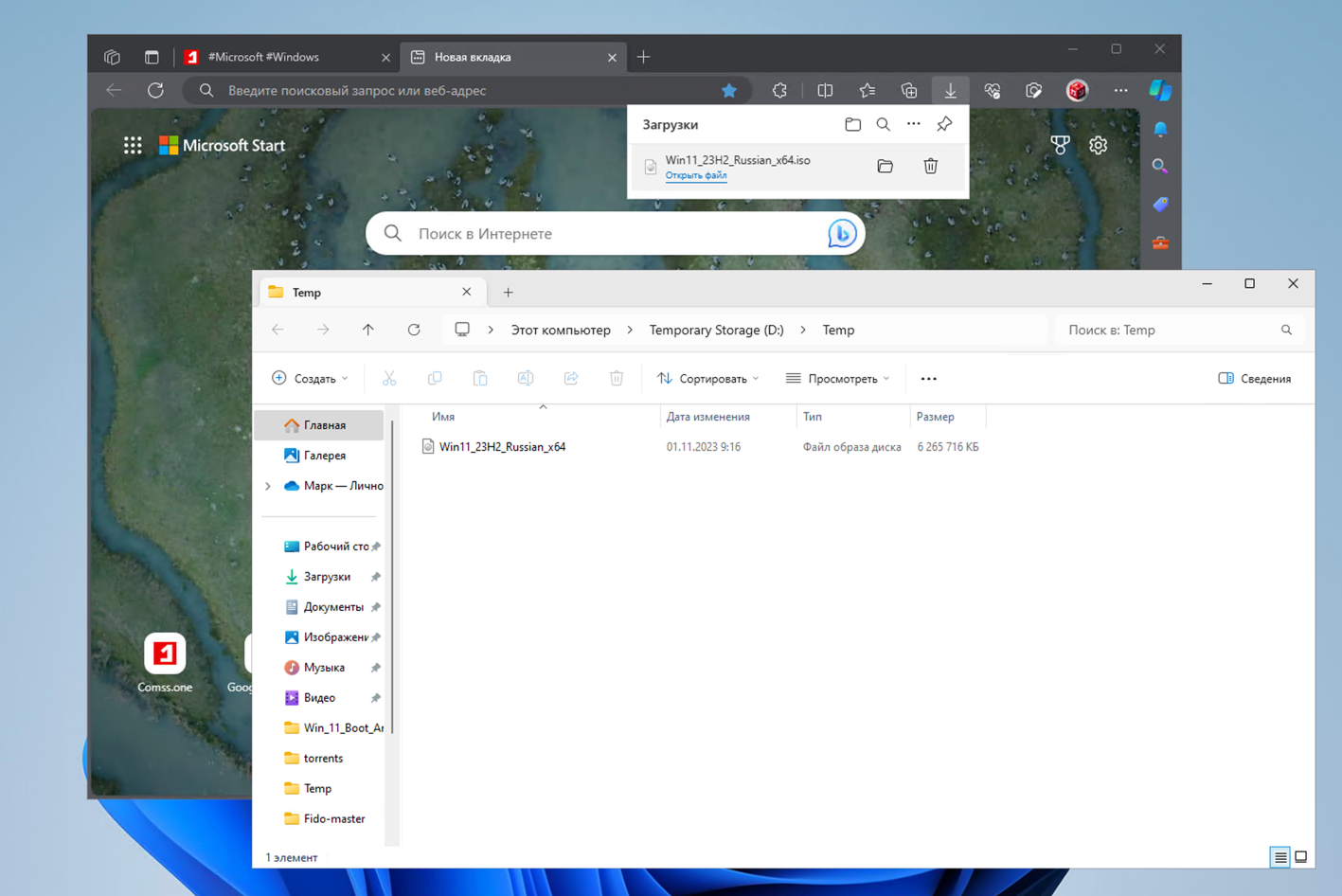
Затем нажмите кнопку для загрузки Download: будет открыта новая вкладка браузера и запустится скачивание ISO-образа. Если вы используете менеджер загрузок, что он должен автоматически перехватить URL-адрес. Сам процесс выбора ISO-образа занимает около 10 секунд или даже меньше, если вы делаете это не впервые.
После загрузки образа диска с Windows (файл ISO) вы можете использовать программу Rufus или Ventoy, чтобы создать установочный носитель. Вы также можете создать загрузочную флешку Windows 11 без требований TPM, безопасной загрузки и ОЗУ с помощью Rufus.
А как вы загружаете ISO-образы Windows?
Последние статьи #Microsoft
• В Windows 11 появился Store CLI — Microsoft Store теперь доступен из командной строки
• СМИ сообщили о «переписывании Windows на Rust» с помощью ИИ – Microsoft опровергла информацию
• AtlasOS: облегченный мод Windows 11 работает быстрее ряда Linux-дистрибутивов
• Microsoft окончательно отключила активацию Windows и других продуктов по телефону
• Почему виртуальные рабочие столы в Windows 11 удобнее, чем в Linux
• Как включить новое диалоговое окно «Выполнить» (Запустить) в Windows 11